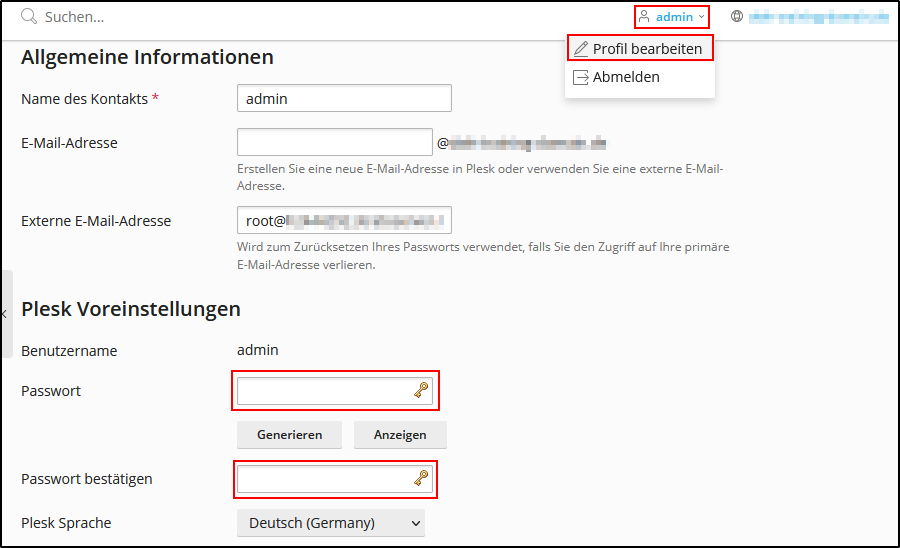Ich habe mein Plesk-Passwort vergessen
In diesem Artikel erhalten Sie Hilfe, wenn Sie Ihr Plesk Administrator Passwort vergessen haben. Eine Sperre nach mehrfach falschen Login-Daten findet aktuell nicht mehr statt. Das Plesk Administrator Passwort lässt sich im Bedarfsfall neu setzen.
Vorbereitung
Für Linux-Server ist der Login auf die Konsole per SSH mit dem Benutzer root notwendig. Beachten Sie dazu bitte auch den Artikel:
Wie melde ich mich mit PuTTY an meinem Server an?
Bei einem Windows-Server verbinden Sie sich mit “Remotedesktopverbindug” mit Ihrem Server. Nutzen Sie dabei bitte den Nutzer Administrator. Bitte starten Sie danach eine Eingabeaufforderung über Start / Ausführen / cmd [Enter]. Beachten Sie bitte auch den Artikel:
Remotedesktopverbindung zu meinem Windows-Server.
Anmelden als Server-Administrator und Passwort neu setzen
Es besteht immer die Möglichkeit, sich mit den Zugangsdaten des Server-Administrators anzumelden. Benutzername dafür ist Administrator unter Windows und root unter Linux. Als Passwort verwenden Sie dasselbe Passwort das für die SSH- oder Remotedesktop-Anmeldung gilt.
Sie können anschließend das Passwort des Plesk-Admins über die Plesk-Oberfläche neu setzen.
Anmelde-Link erzeugen und das Passwort neu setzen
Sie können einen Link für eine einmalige Anmeldung erzeugen. Geben Sie in der Shell oder der Eingabeaufforderung folgenden Befehl ein:
plesk login
Verwenden Sie den Link, um sich in Plesk als Administrator anzumelden. Sie können nun das Passwort für den Admin-Account neu setzen
Passwort über die Kommandozeile neu setzen
Um das Passwort zurück zu setzen, verwenden Sie bitte folgenden Befehl in der Shell / der Eingabeaufforderung:plesk bin admin --set-password -passwd <new_password>
Dabei ist <new_password> ein Passwort, das Sie festlegen möchten.
Beachten Sie, dass das neue Passwort den Mindest-Vorgaben von Plesk zu Passwörtern entsprechen muss. Ist das nicht der Fall, erhalten Sie eine entsprechende Fehlermeldung.
War alles erfolgreich, wird Ihnen folgende Nachricht angezeigt: „Das Plesk Administratorpasswort wurde erfolgreich aktualisiert.“ Melden Sie sich daraufhin mit dem neuen Passwort bei Plesk an.